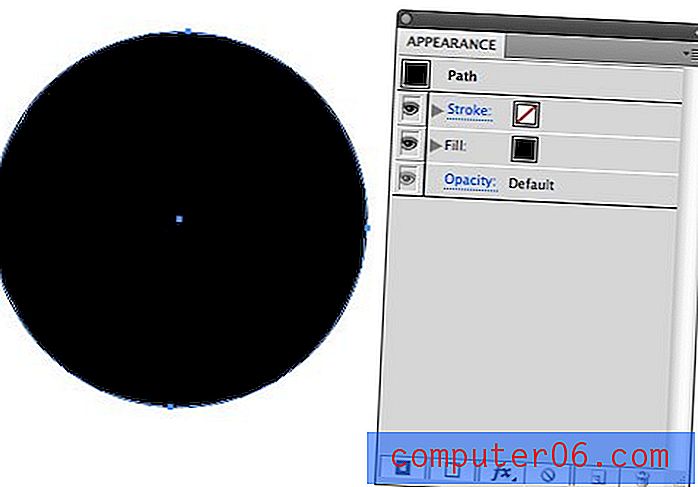So entfernen Sie Duplikate in Excel 2010
Letzte Aktualisierung: 10. März 2017
Möglicherweise müssen Sie lernen, wie Sie Duplikate in Excel 2010 entfernen, wenn Sie mit Daten in einer Tabelle arbeiten, die schwer zu sortieren oder zu analysieren ist, da zu viele Instanzen derselben Zellendaten vorhanden sind. Das Löschen einzelner Zeilen zum Entfernen dieser Duplikate ist zwar verwaltbar, wenn es nur einige Male vorkommt, kann jedoch bei einer hohen Anzahl von Duplikaten überwältigend sein.
Wenn Sie eine Tabelle in Microsoft Excel 2010 erstellen, werden diese Informationen manchmal nicht von Grund auf neu erstellt. Unabhängig davon, ob es sich um eine frühere Version einer ähnlichen Tabelle handelt oder ob Sie Informationen von einem anderen Speicherort konsolidieren, können Probleme mit den im neuen Dokument enthaltenen Daten auftreten. Ein solches Problem sind mehrere Datensätze derselben Information. Glücklicherweise können Sie lernen, wie Sie Duplikate aus einer Excel 2010-Tabelle entfernen, um zu verhindern, dass Sie falsche Daten generieren. Das Entfernen von Duplikaten aus einer Excel 2010-Tabelle ist ein sehr nützliches Dienstprogramm. Sie können die Art und Weise anpassen, in der sie auftreten, um sicherzustellen, dass Ihre Tabellenkalkulationsdaten durch das Entfernen der Daten nicht negativ beeinflusst werden.
So entfernen Sie Duplikate in Excel 2010
Das manuelle Bearbeiten und Entfernen von Daten in Excel 2010 ist eine unvermeidbare Aufgabe. Wenn es sich nur um eine kleine Datenmenge handelt, denken Sie wahrscheinlich nicht weiter darüber nach. Wenn Sie jedoch eine große Datenmenge sorgfältig durchlesen und eine große Anzahl von Änderungen vornehmen müssen, kann dies ein zeitaufwändiges Unterfangen sein. Darüber hinaus können viele Änderungen zu potenziellen Fehlern führen. Wenn Sie überlegen, wie schwierig es sein kann, Datensätze miteinander zu vergleichen, kann das Entfernen von Duplikaten in Excel 2010 eine Herausforderung sein. Glücklicherweise ist das dedizierte Tool einfach zu bedienen und effektiv, sodass es bei dieser Aufgabe wirklich helfen kann.
Schritt 1: Öffnen Sie die Excel-Tabelle mit den Duplikaten, die Sie entfernen möchten.
Schritt 2: Markieren Sie die Daten mit den Duplikaten, die Sie entfernen möchten.
Schritt 3: Klicken Sie oben im Fenster auf die Registerkarte Daten .

Schritt 4: Klicken Sie oben im Fenster im Abschnitt Datentools des Menübands auf die Schaltfläche Duplikate entfernen .
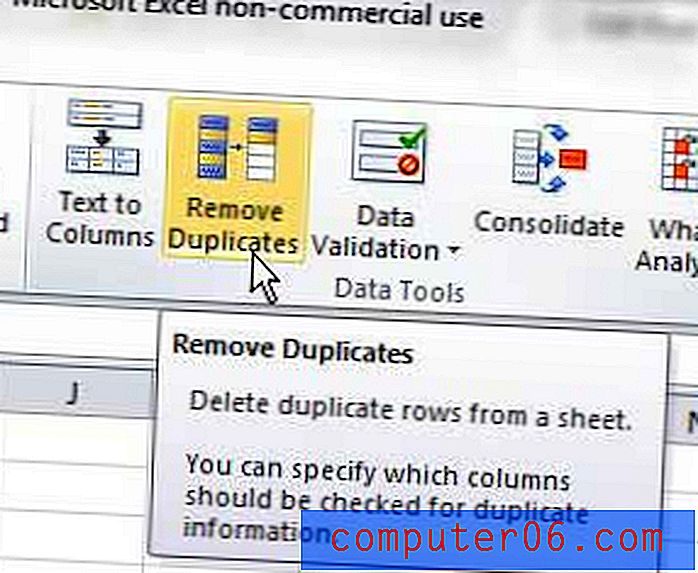
Schritt 5: Überprüfen Sie die Spalten mit den Daten, die Sie auf Duplikate prüfen möchten. Im folgenden Bild möchte ich beispielsweise den doppelten Eintrag für "John Smith" entfernen. Aber es gibt mehrere John Smiths, und ich möchte nur das doppelte entfernen. Daher überprüfe ich alle Spalten in den ausgewählten Daten, um sicherzustellen, dass Excel alle Spalten überprüft, bevor ein doppelter Datensatz entfernt wird. Wenn ich nur die Spalten "Vorname" und "Nachname" aktivieren würde, würde Excel alle Einträge bis auf einen von "John Smith" löschen, was tatsächlich zum Verlust eines eindeutigen Datensatzes führen würde.
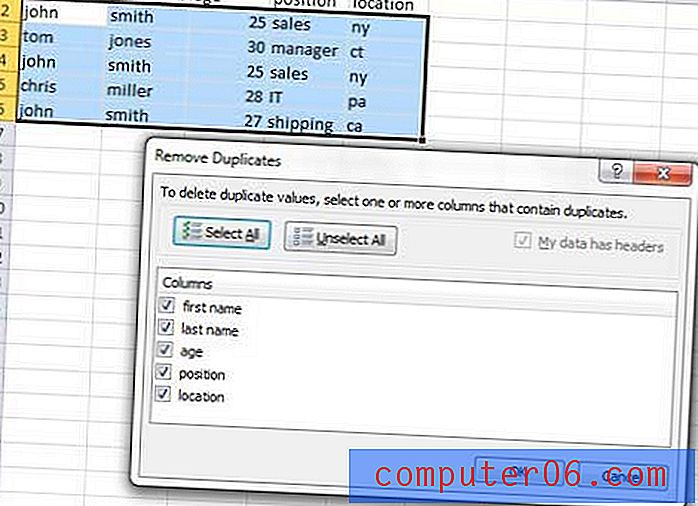
Schritt 6: Klicken Sie auf die Schaltfläche OK .
Beachten Sie, dass Excel die erste Instanz der gefundenen Daten behält. Wenn Sie also eine bestimmte Dateninstanz in der Spalte behalten möchten, sortieren Sie diese Daten entsprechend, sodass die Zelle, die Sie behalten möchten, zuerst in der Spalte angezeigt wird.
Wenn Ihre Einstellungen im Menü " Duplikate entfernen" versehentlich Informationen löschen, die Sie behalten möchten, können Sie Strg + Z auf Ihrer Tastatur drücken, um die Aktion rückgängig zu machen. Wiederholen Sie dann einfach die Schritte im Lernprogramm und nehmen Sie die erforderlichen Anpassungen vor, um sicherzustellen, dass Sie die nicht mehr benötigten Duplikate korrekt löschen.
Zusammenfassung - Entfernen von Duplikaten in Excel 2010
- Wählen Sie die Spalte mit den Duplikaten aus, die Sie entfernen möchten.
- Klicken Sie auf die Registerkarte Daten .
- Klicken Sie auf die Schaltfläche Duplikate entfernen .
- Wählen Sie die Spalten aus, in denen Excel die doppelten Daten finden soll.
- Klicken Sie auf die Schaltfläche OK, um das Entfernen von Duplikaten aus den ausgewählten Spalten abzuschließen.
Haben Sie mehrere Datenspalten, die Sie zu einer Spalte zusammenfassen möchten? Erfahren Sie, wie Sie Spalten in Excel 2010 mithilfe einer hilfreichen Formel kombinieren, die dies automatisch ausführt.